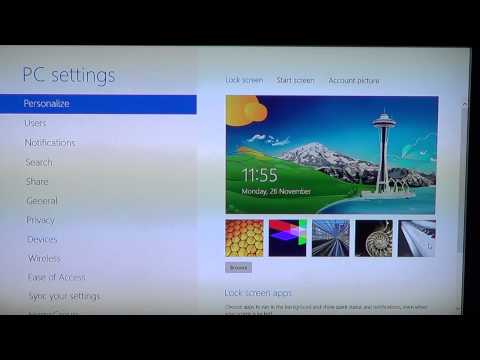Ieviešot Windows 10, Microsoft ieviesa jaunu skaļuma vadību sistēmā Windows 10, taču tā pamatā esošā problēma bija tādas iespējas trūkums, kas lietotājiem ļāva atsevišķi mainīt lietotņu skaļumu. Ja uzdevumjoslā noklikšķināsit uz skaļruņa ikonas, jūs iegūsit kontroli, kas ļauj mainīt tikai galveno skaļumu. Šajā rakstā mēs redzēsim, kā jūs varat iespējot veco apjoma mikseri un mainīt atsevišķu lietotņu skaņas apjomu sistēmā Windows 10.

Trūkst Windows 10 skaļuma regulēšanas
Windows 10 tiešām trūkst skaļuma kontrolierīces. Lai izvērstu šo izvēlni, jums ar peles labo pogu noklikšķiniet uz skaļuma ikonas.

Pielāgojiet apjomu atsevišķām programmām
Noklikšķiniet uz Atvērta soma maisītājs saite, lai atvērtu tilpuma maisītāju, ir šāda:

Iegūstiet veco skaļuma regulatoru sistēmā Windows 10
Ir daži, kuri izvēlas izmantot veco Windows 7 sējumu maisītāju un kontroli. Ja vēlaties to iegūt, jums būs jārediģē Windows reģistrs.
Atveriet reģistra redaktoru. un pārejiet uz šādu reģistra atslēgu:
HKEY_LOCAL_MACHINESoftwareMicrosoftWindows NTCurrentVersionMTCUVC
Nākamajā labajā rūtī jūs redzēsit 32 bitu DWORD nosaukumu EnableMtcUvc. Ja neredzat to, izveidojiet to. Tās noklusējuma vērtība ir 1. Mainīt to uz 0.


Ausu trompetu operētājsistēmai Windows 10
Ja vēlaties, varat izmantot arī bezmaksas programmatūru, kuru sauc par auss trompetu, kas piedāvā daudz viedāku veidu, kā kontrolēt katras atsevišķas programmas apjomu.